Come si fa a scaricare gratis film, musica, serie TV, giochi, programmi e libri? I metodi sono diversi: è possibile utilizzare app, programmi o siti web, in questo articolo mi focalizzo su eMule. Il popolare software P2P ormai è un evergreen e ancora oggi permette il download di una infinità di contenuti.
Il panorama dei contenuti fruibili online è vastissimo e ci sono player che offrono musica, film e serie TV in streaming; ce n’è per tutti i gusti. Spotify e Netflix, su tutti, ti permettono di ascoltare canzoni o vedere film e serie TV senza dover scaricare nessun file sul tuo smartphone, tablet, computer. Funziona benissimo, però bisogna pagare per avere questi servizi. Per fortuna c’è ancora eMule che ti permettere di avere praticamente tutto gratis.
Scaricare con eMule
eMule è il programma per download più longevo che internet abbia conosciuto. Deve il suo successo ad un software davvero ben concepito e sviluppato, ti basti pensare che la versione attualmente in uso è ancora oggi una release aggiornata di quella pubblicata nel 2002.
E il progetto è ancora vivo anche nel nel 2023 la community di eMule ha rilasciato una versione aggiornata del software denominata versione 0.70a “Community Version” che ancora utilizza l’ossatura della versione ufficiale v0.50a (quella del 2010). Anche la versione v050a è ancora scaricabile e perfettamente funzionante.
Scaricare eMule per il PC
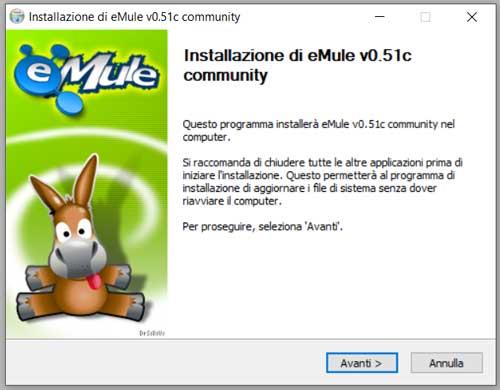
Per scaricare con eMule devi fare il download del software, installarlo ed, alla prima apertura, seguire la configurazione guidata senza apportare modifiche.
Una volta installato puoi lanciare il programma utilizzando l’icona che ti sarà stata aggiunta sul desktop.
È il momento di fare le prime ricerche. Prima di iniziare a scaricare ti consiglio di trovare dei buoni server eMule, la lista aggiornata la trovi qui. Una buona lista ti permette di trovare facilmente tutto quello che cerchi.
La ricerca su eMule
eMule è pieno di cose da scaricare , davvero tante, per non trovarti nella situazione di dover cercare l’ago in un pagliaio ti consiglio di usare alcuni accorgimenti per raffinare la ricerca di ciò che intendi scaricare.
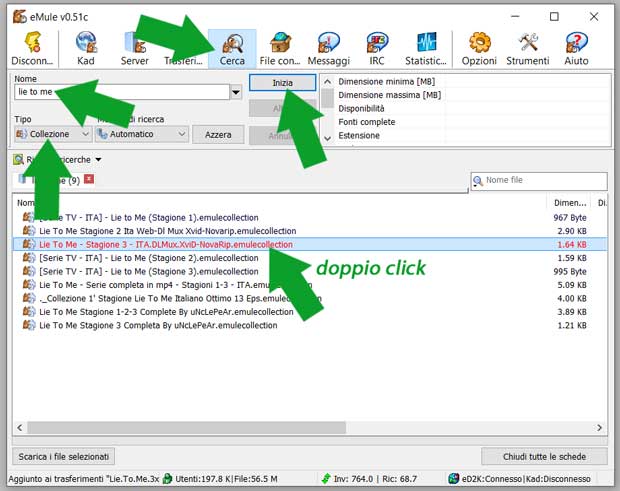
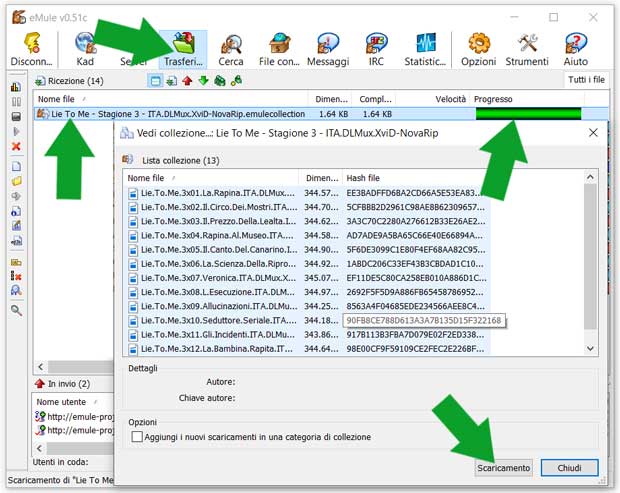
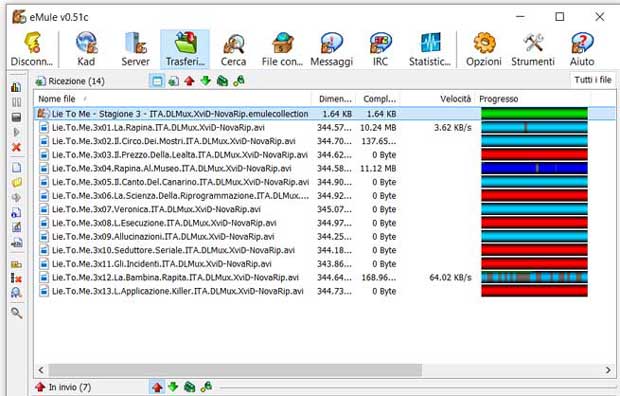
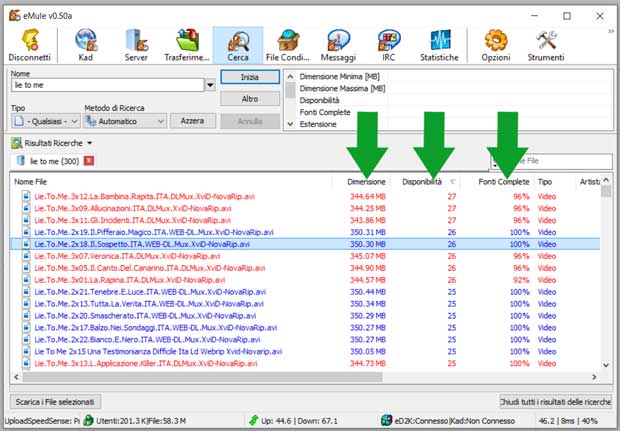
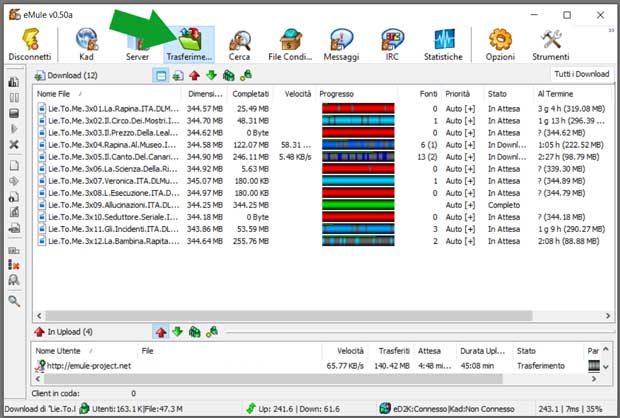
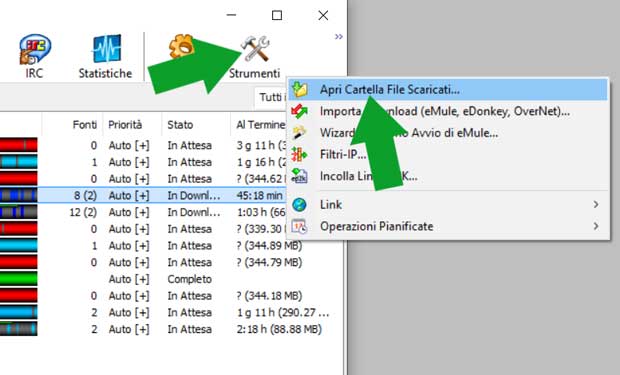
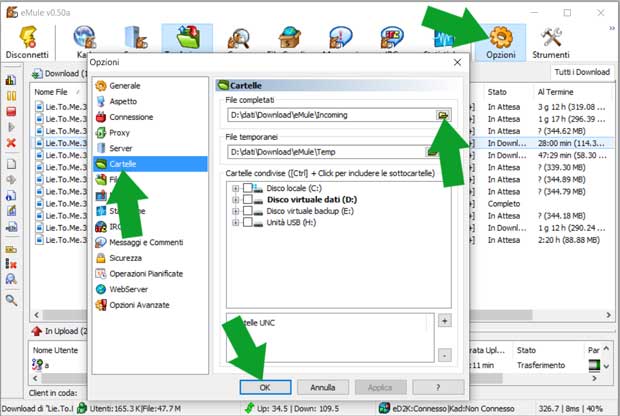
Lascia un commento